
Din dator lagrar inställningar på låg nivå somsystemtid och maskinvaruinställningar i sin CMOS. Dessa inställningar konfigureras i BIOS-inställningsmenyn. Om du har problem med hårdvarukompatibilitet eller ett annat problem kanske du vill prova att rensa CMOS.
Om du rensar CMOS återställs dina BIOS-inställningartill fabriksinställningen. I de flesta fall kan du rensa CMOS från BIOS-menyn. I vissa fall kan du behöva öppna din dators fodral.
Använd BIOS-menyn
Det enklaste sättet att rensa CMOS är från dindatorns BIOS-inställningsmeny. Om du vill öppna installationsmenyn startar du om datorn och trycker på knappen som visas på skärmen - ofta Radera eller F2 - för att komma åt installationsmenyn.
Om du inte ser en nyckel visas på din skärm, se din dators handbok. Olika datorer använder olika nycklar. (Om du har byggt din egen dator, se istället handboken till moderkortet.)
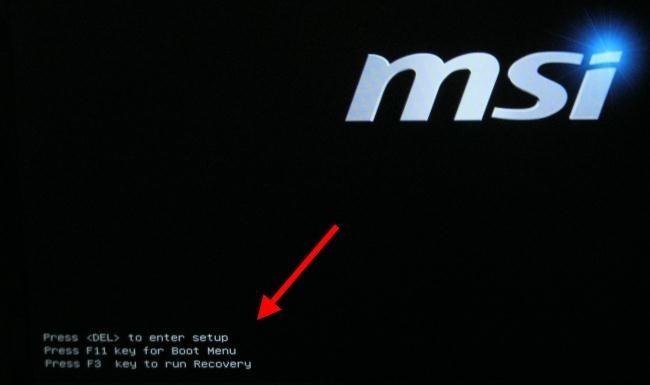
Inom BIOS letar du efter alternativet Återställ. Det kan namnges Återställ till standard, Ladda fabriksinställningar, Rensa BIOS-inställningar, Ladda inställningsinställningareller något liknande.
Välj det med piltangenterna, tryck på Enter och bekräfta åtgärden. Din BIOS kommer nu att använda sina standardinställningar - om du har ändrat några BIOS-inställningar tidigare, måste du ändra dem igen.

Använd CLEAR CMOS Motherboard Jumper
Många moderkort innehåller en jumper som kan varaanvänds för att rensa CMOS-inställningar om ditt BIOS inte är tillgängligt. Detta är särskilt användbart om BIOS är lösenordsskyddat och du inte känner till lösenordet.
Den exakta platsen för bygeln kan hittas i moderkortets (eller datorns) manual. Du bör läsa manualen för mer detaljerade instruktioner om du vill använda moderkortets bygel.
Grundprocessen är dock ganska lik denalla datorer. Vrid datorns strömbrytare till av för att se till att den inte får någon ström. Öppna datorns fodral och leta upp bygeln med namnet något som CLEAR CMOS, CLEAR, CLR CMOS, PASSWORD eller CLR PWD - det kommer ofta att vara nära CMOS-batteriet som nämns nedan. Se till att du är jordad så att du inte skadar moderkortet med statisk elektricitet innan du rör vid det. Ställ in bygeln i “klart” läge, slå på datorn, stäng av den igen, ställ in bygeln till den ursprungliga positionen - så är du klar.

Bildkredit: Eden Richardson
Sätt tillbaka CMOS-batteriet
Om ditt moderkort inte har en CLEAR CMOSjumper, kan du ofta rensa CMOS-inställningarna genom att ta bort CMOS-batteriet och byta ut det. CMOS-batteriet tillhandahåller ström som används för att spara BIOS-inställningarna - det här är hur din dator vet hur mycket tid som har gått, även när det har stängts av ett tag - så att batteriet tas bort kommer strömkällan att rensas och inställningarna rensas.
Viktig notering: Inte alla moderkort har flyttbara CMOS-batterier. Om batteriet inte lossnar ska du inte tvinga det.
Kontrollera först att datorn är avstängd ochdu är jordad så att du inte skadar moderkortet med statisk elektricitet. Leta reda på det runda, plana, silverbatteriet på moderkortet och ta försiktigt bort det. Vänta fem minuter innan batteriet sätts tillbaka.

Bildkredit: John Lester
Rensning av CMOS bör alltid utföras förett skäl - som felsökning av ett datorproblem eller rensa ett glömt BIOS-lösenord. Det finns ingen anledning att rensa din CMOS om allt fungerar korrekt.








